Als het was iPhone en Mac Op hetzelfde thuisnetwerk kun je vanaf je Mac bellen met je iPhone. Je hoeft alleen maar wat kleine instellingen op je telefoon te doen en Mac De eerste keer dat je van je Mac een telefoon maakt. Je kunt dezelfde truc ook gebruiken om te gebruiken iPhone Voor aansluiting vanaf een iPad of iPod. Het is vooral handig om met je Mac te bellen en gebeld te worden als je iPhone ergens in huis kwijt is.
Met Bellen via Wi-Fi kunt u bellen en gebeld worden als u een Wi-Fi-verbinding hebt in een gebied met beperkte of geen mobiele dekking. Leer hoe u een spraakoproep plaatst met Bellen via Wi-Fi.

telefoon instellen
Elk telefoonmodel is anders, dus de instellingen kunnen enigszins variëren. Deze reeks stappen moet worden toegepast op het breedste scala van mobiele providers. Voor sommigen kun je misschien weglopen zonder te zijn ingeschakeld Bellen via wifi (Stap 2). Bij sommige andere providers moet u: Bellen via wifi Om "Oproepen op andere apparaten" in de lijst te detecteren.
- Je moet openenInstellingen -> Telefoonop je iPhone.
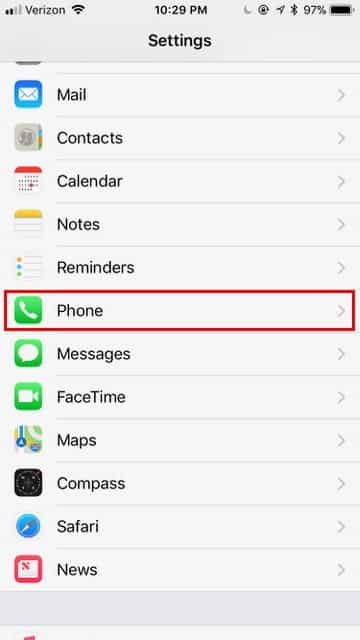
- Zoek naar de optieBellen via wifiKlik erop.
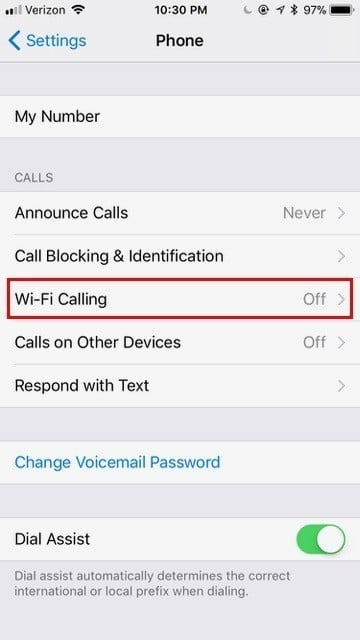
- Op het volgende scherm moet je de slider inschakelen. Hierdoor kan je iPhone bellen via wifi.
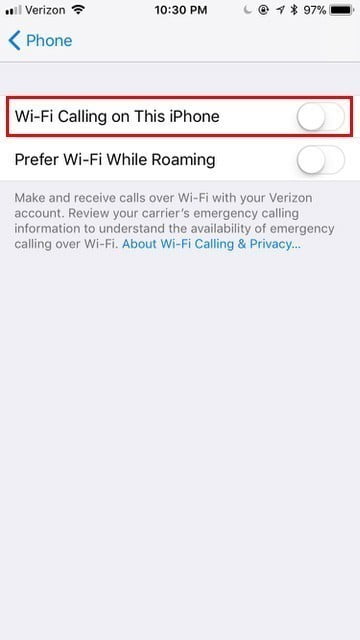
- Nu moet je een optie zoeken”Gesprekken op andere apparaten', en klik erop.
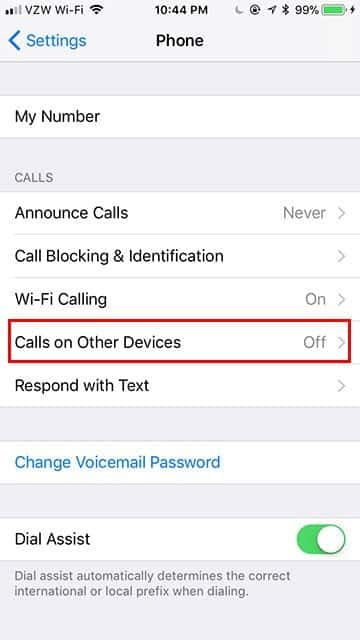
- Schakel Oproepen toestaan op andere apparaten in als deze niet is ingeschakeld. Een lijst met uw in aanmerking komende apparaten wordt weergegeven onder Oproepen toestaan aan. Schakel elk apparaat in dat je wilt gebruiken voor bellen via wifi.
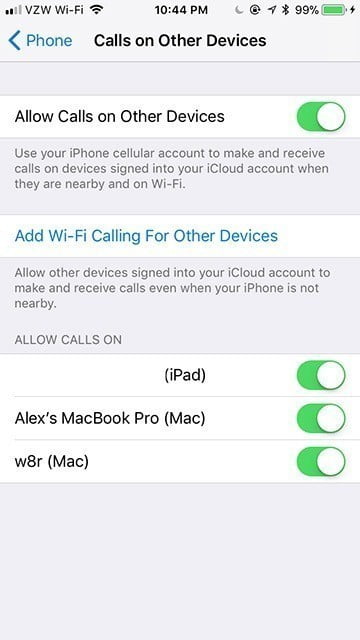
Je Mac instellen
Zodra uw telefoon correct is ingesteld, kunt u uw Mac instellen om te bellen.
- Open de app FaceTime (Apps -> FaceTime).
- Open “Voorkeuren” in de FaceTime-menubalk.
- Zorg ervoor dat Bellen vanaf de iPhone is ingeschakeld.
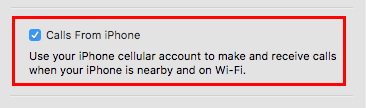
Bellen vanaf je Mac
Nadat u uw Mac hebt geconfigureerd, zijn er verschillende manieren waarop u kunt bellen.
- Voer de naam of het telefoonnummer van een contact in het FaceTime-zoekveld in, klik met de rechtermuisknop en selecteer het nummer onder "Bellen met iPhone. U kunt ook op het telefoonpictogram klikken.
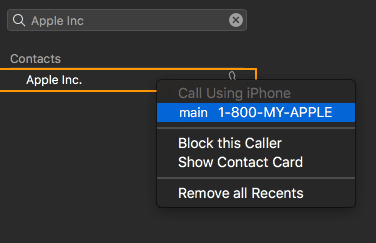
- Tik op het telefoonpictogram onder de naam van het contact in de app Contacten.
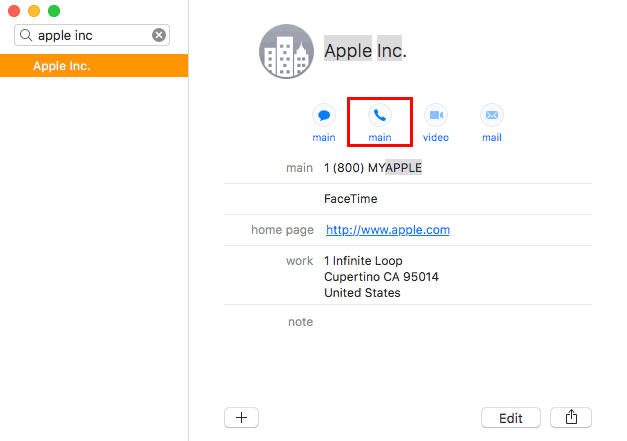
- Klik in Safari op het telefoonnummer op de webpagina en selecteer "een telefoontje".
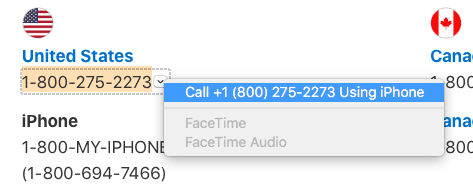
- Klik in de Mail-app op de vervolgkeuzepijl naast het telefoonnummer en selecteer Hoe te bellen?.
- Zoek het interessante punt in de Kaarten-app, tik op de infoballon en tik vervolgens op "een telefoontje".
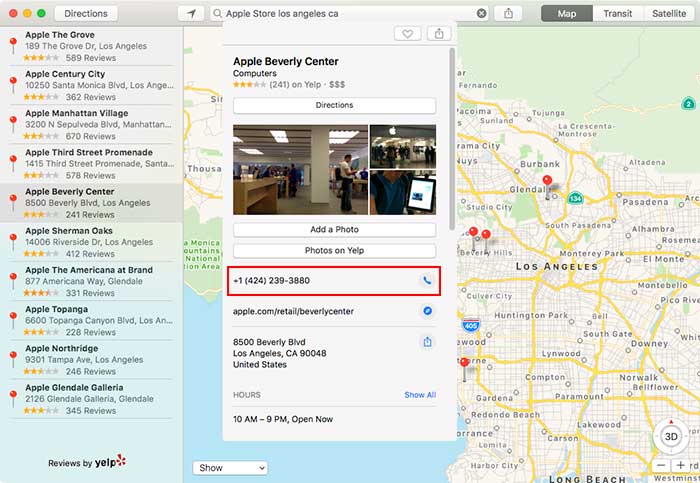
- Voer in Spotlight de naam van de contactpersoon in en selecteer vervolgens het resultaat van de zoekopdrachten. tik op telefoon icoon om te bellen.
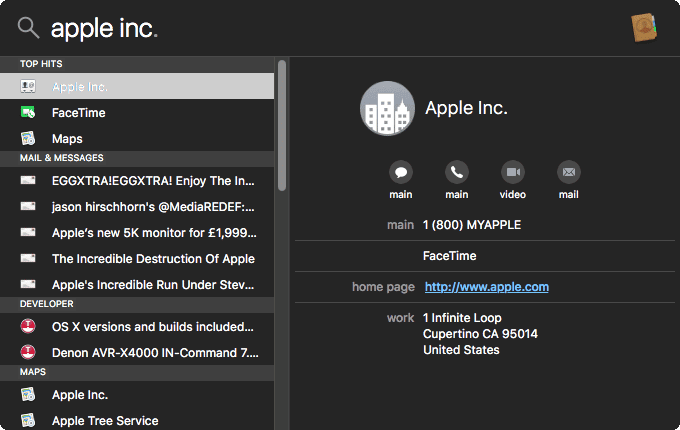
- Zoek in de Agenda-app naar het blauwe telefoonnummer onder een regel die is gekoppeld aan evenementen.
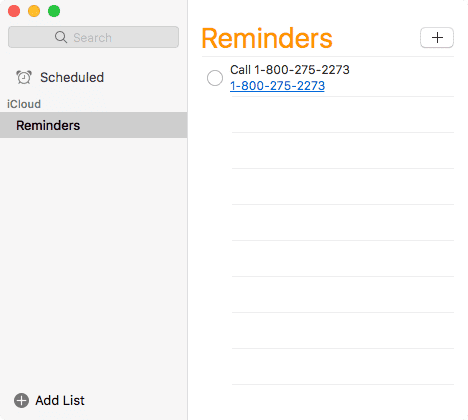
- Tik in de Herinneringen-app op het blauw onderstreepte telefoonnummer.
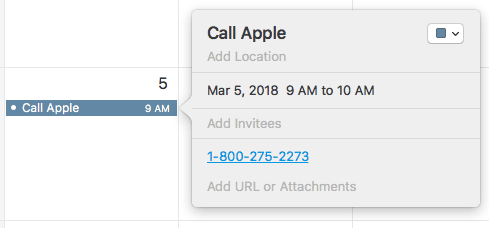
- Klik in de app Notities op de vervolgkeuzepijl naast het telefoonnummer (of selecteer het en klik met de rechtermuisknop) en selecteer vervolgens Hoe te bellen?.
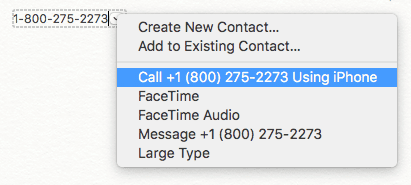
Conclusie
Zodra uw systeem is geconfigureerd, zou u in staat moeten zijn om: Bellen en gebeld worden op elk moment vanaf uw computer. Dit combineert diep met veel van de dingen die een telefoonnummer binnen een Mac kan worden gebeld.








Hallo Tech-Alg,
Ik zag je tweet over seo en ik raad je aan om naar mijn website te komen! Je zult het geweldig vinden! Je kunt Premium Plugins voor WordPress vinden voor slechts 4 dollar. Producten voor 4-9 dollar ... Geloof me! Het is de hemel voor elke website-eigenaar !!
Bezoek ons en dat uw conclusie 😀
Blijf mooie dingen maken!